Программное обеспечение Logitech Gaming Software не работает в Windows 8.1, 10 для некоторых пользователей
Новые проблемы продолжаются для новых пользователей Windows 8.1 – теперь, похоже, некоторые пользователи Logitech сообщают о проблемах с игровым программным обеспечением Logitech в Windows 8.1
Программное обеспечение Logitech Gaming не открывается [решено]
Программное обеспечение Logitech Gaming Software используется для управления вашими устройствами Logitech. Конечно, неприятно, если вы не можете открыть программу, когда это необходимо. Не волнуйтесь, проблему можно легко решить.
Попробуйте эти исправления:
Вам не нужно пробовать их все; просто продвигайтесь вниз по списку, пока не найдете тот, который вам подходит.
- Исправление 1: перезапустите программу
- Исправление 2: Запустите от имени администратора
- Исправление 3: разрешить приложение через брандмауэр Windows
- Исправление 4: переустановить программное обеспечение Logitech Gaming Software
- Бонус: обновите драйверы
Исправление 1: перезапустите программу
Чистое выключение и перезапуск отлично работают. Используйте Диспетчер задач, чтобы полностью закрыть задачи игрового программного обеспечения Logitech и перезапустить его, чтобы решить эту проблему.
Logitech Gaming Software — No Devices Detected Fix — Windows 10

- Одновременное нажатие Ctrl + Shift + Esc , чтобы открыть диспетчер задач.
- На вкладке «Процесс» выберите игровое программное обеспечение Logitech и нажмите Завершить задачу .
- Перезапустите игровое программное обеспечение Logitech.
Исправление 2: запустить от имени администратора
Некоторые функции могут быть заблокированы системой Windows, что вызывает проблемы. Благодаря высокому уровню доступа игровое программное обеспечение Logitech может в полной мере использовать свои функции и не будет заблокировано другими программами.
Просто запустите игровое программное обеспечение Logitech, поскольку администратор может решить эту проблему.
КАК . На рабочем столе щелкните правой кнопкой мыши значок игрового программного обеспечения Logitech и выберите Запуск от имени администратора .
Исправление 3. Разрешите приложение через брандмауэр Windows
Одна из причин, по которой игровое программное обеспечение Logitech не открывается, заключается в том, что брандмауэр Защитника Windows блокирует некоторые функции приложение. Брандмауэр Защитника Windows направлен на защиту вашей системы, иногда программа становится слишком жесткой для приложений. Таким образом, вы можете решить проблему, предоставив разрешения для игрового программного обеспечения Logitech.
- Введите брандмауэр Windows Defender в строке поиска и нажмите Enter .

- Щелкните Разрешить приложение или функцию через брандмауэр Защитника Windows .

- Щелкните Измените настройки , затем проверьте игровое программное обеспечение Logitech.
- После нажатия ОК . Перезагрузите компьютер и перезагрузите приложение.

Logitech Gaming Software – How to Fix Software Not Detecting Equipment! | Complete Tutorial
Исправление 4. Переустановите программное обеспечение Logitech Gaming Software
Выполнение чистой переустановки может помочь вам решить проблему. При удалении и переустановке игрового программного обеспечения Logitech можно просто перезаписать файлы данных, которые помогут решить проблему.
- Нажмите клавишу с логотипом Windows и R на одновременно с вашей клавиатурой, чтобы вызвать окно “Выполнить”.
- Введите appwiz.cpl , затем нажмите Enter на клавиатуре.

- Щелкните правой кнопкой мыши игровое программное обеспечение Logitech в списке и выберите Удалить .

- Перейдите в игровое программное обеспечение Logitech и щелкните Logitech Gaming Software .

- Нажмите Загрузить и установите его. . Затем запустите приложение.
Бонус: обновите драйверы
Обновление драйверов устройств важно для ваших устройств. Это связано с тем, что с последними версиями драйверов ваши устройства могут улучшить взаимодействие с пользователем и позволить вам в полной мере пользоваться функциями своих устройств.
Есть два способа обновить драйвер: вручную и автоматически.
Вариант 1 – Загрузить и установить драйвер вручную
Вы можете скачать драйверы с официального сайта производителя. Найдите модель, которая у вас есть, и найдите нужный драйвер, который подходит для вашей конкретной операционной системы. Затем загрузите драйвер вручную.
Вариант 2 – автоматически обновлять драйверы
Если у вас нет времени или терпения, чтобы вручную обновите драйверы, вы можете сделать это автоматически с помощью Driver Easy .
Driver Easy автоматически распознает вашу систему и найдет для нее правильные драйверы. Вам не нужно точно знать, в какой системе работает ваш компьютер, вам не нужно рисковать загрузкой и установкой неправильного драйвера, и вам не нужно беспокоиться об ошибке при установке.
Вы можете автоматически обновлять драйверы с помощью версии Driver Easy FREE или Pro . Но с версией Pro требуется всего 2 клика (и вы получаете полную поддержку и 30-дневную гарантию возврата денег ):
- Загрузите и установите Driver Easy.
- Запустите Driver Easy и нажмите кнопку Сканировать сейчас . Затем Driver Easy просканирует ваш компьютер и обнаружит все проблемные драйверы.

- Щелкните значок Обновить рядом с отмеченным драйвером, чтобы автоматически загрузить правильную версию этого драйвера, после чего вы можете установить ее вручную (вы можете сделать это с БЕСПЛАТНОЙ версией).
Или нажмите Обновить все , чтобы автоматически загрузить и установить правильную версию всех драйверов, которые отсутствуют или устарели в вашей системе. (Для этого требуется версия Pro , которая поставляется с полной поддержкой и 30-дневной гарантией возврата денег. Вам будет предложено выполнить обновление, когда вы нажмете «Обновить все».)
Надеюсь, эта статья окажется для вас полезной. Если у вас есть какие-либо вопросы , идеи или предложения, не стесняйтесь оставлять комментарии ниже.
Источник: frestage.ru
Как исправить, что программное обеспечение Logitech Gaming не открывается в Windows?

Программное обеспечение Logitech Gaming Software используется для управления и настройки различных параметров игровых периферийных устройств Logitech, таких как мыши, клавиатуры, гарнитуры, динамики и колеса Logitech. Однако некоторые пользователи сообщают, что недавно у них возникла проблема, связанная с тем, что Logitech Gaming Software просто не открывается в Windows.
Решить эту проблему было бы намного сложнее, если бы другие пользователи, которые боролись с той же проблемой, не опубликовали методы, которые они использовали для решения проблемы. Мы собрали все эти методы в одной статье, чтобы вы могли изучить и, надеюсь, решить эту проблему!
Из-за чего программное обеспечение Logitech Gaming Software не открывается в Windows?
Существует не так много явных причин, которые вызывают появление этой проблемы, и большинство методов устранения неполадок сводятся к общим исправления, которые можно применить к большинству программ. Тем не менее, мы подготовили короткий список, в котором вы можете проверить возможные причины и посмотреть, как они применимы к вашему сценарию.
- Процесс Logitech является работает – если программное обеспечение Logitech Gaming Software запускается с Windows, запущенный процесс может заставить Windows думать, что программа открыта, хотя это не так. Эту проблему можно решить, завершив задачу Logitech и предотвратив ее запуск!
- Программное обеспечение Logitech Gaming Software заблокировано в брандмауэре Windows – LGS хочет подключиться к Интернету, когда он запущен, и настройки вашего брандмауэра могут препятствовать его подключению к Интернету. Убедитесь, что вы создали исключение для него в брандмауэре Защитника Windows.
- Отсутствуют права администратора . Возможно, Logitech необходимы разрешения администратора для правильной работы, поэтому убедитесь, что вы предоставили их для исполняемого файла LCore.exe.
Решение 1. Перезапустите процесс Logitech в диспетчере задач
Процесс Logitech в диспетчере задач является подлинной причиной этой проблемы, и многие пользователи смогли решить проблему мгновенно, завершив задачу в диспетчере задач и отключив ее при запуске. Это происходит из-за того, что Logitech Gaming Software запускается с Windows и заставляет Windows думать, что она открыта, когда это не так. Выполните следующие действия!
- Используйте комбинацию клавиш Ctrl + Shift + Esc , одновременно нажимая клавиши, чтобы открыть диспетчер задач.
- В качестве альтернативы вы можете использовать комбинацию клавиш Ctrl + Alt + Del и выбрать Диспетчер задач во всплывающем синем экране, который появится с несколькими вариантами. Вы также можете найти его в меню «Пуск».

- Нажмите Подробнее в нижней левой части окна, чтобы развернуть Диспетчер задач и найти Logitech Gaming Он должен находиться прямо под Приложения или Фоновые процессы . Выберите его и выберите параметр Завершить задачу в в нижней правой части окна.
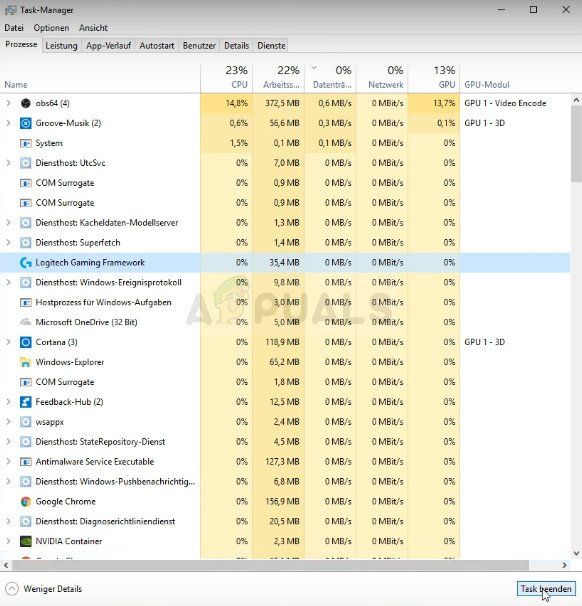
- Установите флажок, чтобы увидеть если проблема решена и вы все еще не можете открыть Logitech Gaming Software. Если проблема не исчезнет, вам следует отключить ее при запуске. Перейдите на вкладку Автозагрузка в диспетчере задач, выберите Logitech Gaming и нажмите кнопку Отключить внизу.
Решение 2. Выполните чистую переустановку
Переустановка инструмента сделала работу для бесчисленного количества пользователей, которые боролись с той же проблемой. Важно следовать выполните все шаги описанного ниже метода, так как простая переустановка инструмента, вероятно, не решит проблему. Кроме того, мы предоставим шаги, необходимые для резервного копирования данных вашего профиля в процессе.
- Прежде всего, убедитесь, что вы вошли в систему с учетной записью администратора, так как вы не сможете удалять программы, используя любую другую учетную запись. Кроме того, убедитесь, что вы отключили все периферийные устройства Logitech во время удаления и установки!
- Вы можете потерять все данные профиля во время чистой установки. Чтобы создать резервную копию, перейдите в следующее место на вашем компьютере, открыв Windows Explorer и нажав This PC :
C: Users YOURUSERNAME AppData Local Logitech Logitech Gaming Software profiles
- Если вы не видите папку AppData, вам может потребоваться чтобы включить параметр, позволяющий просматривать скрытые файлы и папки. Перейдите на вкладку « Просмотр » в меню проводника и установите флажок « Скрытые элементы » в разделе «Показать/скрыть». Проводник покажет скрытые файлы и запомнит этот параметр, пока вы его снова не измените.

- Убедитесь, что вы выбрали все файлы .xml с данными профиля, щелкните правой кнопкой мыши по выделенному фрагменту и выберите в контекстном меню параметр «Копировать». Вставьте эти файлы куда-нибудь для безопасного хранения!
- Щелкните меню “Пуск” и откройте Панель управления , выполнив поиск. Кроме того, вы можете щелкнуть значок шестеренки, чтобы открыть Настройки , если вы используете Windows 10.
- На панели управления выберите Просмотреть как Категория в правом верхнем углу и нажмите Удалить программу в разделе «Программы».

- Если вы используете приложение” Настройки “, при нажатии на” Приложения “немедленно откроется список всех установленных на вашем компьютере программ.
- Найдите Logitech Gaming Software в списке и щелкните по нему один раз. Нажмите кнопку Удалить над списком и подтвердите все диалоговые окна, которые могут появиться. Следуйте инструкциям на -screen, чтобы удалить программное обеспечение Logitech Gaming Software и после этого перезагрузить компьютер.
После этого вам нужно будет удалить его данные, оставшиеся на вашем компьютере. выполнив следующие действия:
- Перейдите в следующее место на вашем компьютере, открыв Windows Explorer и нажав Этот компьютер :
C: Users YOURUSERNAME AppData Local Logitech
- Удалите Папка Logitech Gaming Software в папке Logitech. Переустановите Logitech Gaming Software , загрузив g установщик со своего веб-сайта, перейдя по этой ссылке , запустив его из папки «Загрузки» и следуя инструкциям на экране. Проблема должна исчезнуть.
Решение 3. Разрешить ПО Logitech Gaming Software в брандмауэре Windows
Это – редкое явление, но иногда инструмент не работает должным образом, если он не разрешен в брандмауэре Защитника Windows в качестве специального исполняемого файла. Ему необходим доступ в Интернет, чтобы проверить наличие обновлений и обновить свой канал, поэтому вы должны предоставить его без прерывания работы брандмауэра, выполнив следующие действия!
- Откройте Панель управления , выполнив поиск утилиты на кнопке «Пуск» или нажав кнопку «Поиск» или кнопку «Кортана» в левой части панели задач (нижняя левая часть экрана).
- После управления Откроется панель, измените вид на крупные или мелкие значки и перейдите вниз, чтобы открыть брандмауэр Защитника Windows.

- Щелкните брандмауэр Защитника Windows и выберите Разрешить приложение или функцию через брандмауэр Windows в список опций слева. Должен открыться список установленных приложений. Перейдите туда, где вы установили программное обеспечение Logitech Gaming Software (по умолчанию C: Program Files (x86)), откройте папку и выберите файл LCore.exe . .

- Нажмите OK и перезагрузите компьютер, прежде чем проверять, правильно ли открывается Logitech Gaming Software!
Решение 4: Запустите Logitech Gaming Software от имени администратора.
Предоставление прав администратора для основного исполняемого файла помогло решить проблему для многих пользователей, и мы предлагаем вам также попробовать!
- Перейдите в основную папку установки Logitech Gaming Software , которая зависит от того, что вы выбрали во время установки. Местоположение по умолчанию – C: Program Files (x86) Logitech Gaming Software.
- Найдите файл exe и измените его свойства, щелкнув его запись правой кнопкой мыши на рабочем столе. , меню “Пуск” или окно результатов поиска и выберите Свойства . Перейдите на вкладку Совместимость в окне “Свойства” и установите флажок рядом с Запустите эту программу от имени администратора .

- В разделе Режим совместимости снимите флажок рядом с параметром Запустить эту программу в режиме совместимости для , если он был установлен перед принятием изменений.
- Убедитесь, что вы подтвердили все диалоговые окна, которые могут появится для подтверждения с правами администратора, и теперь Logitech Gaming Software должен запускаться с правами администратора. Откройте его, дважды щелкнув его значок, и попробуйте проверить, успешно ли открывается.
Источник: techscreen.ru